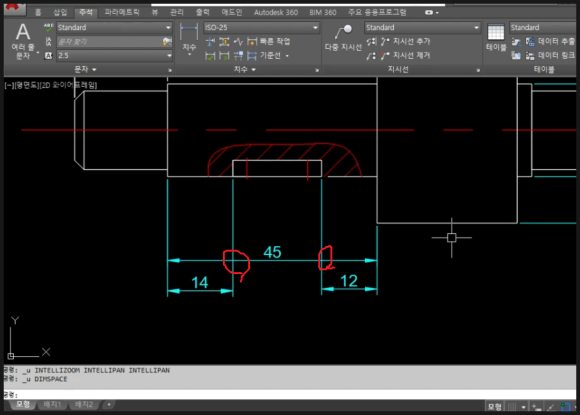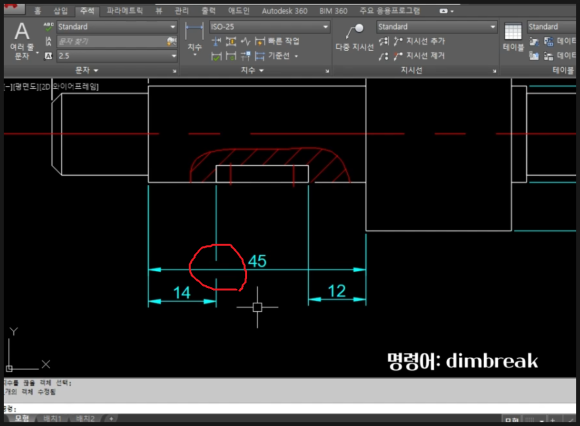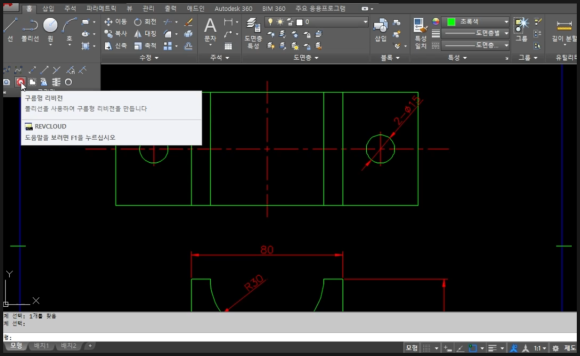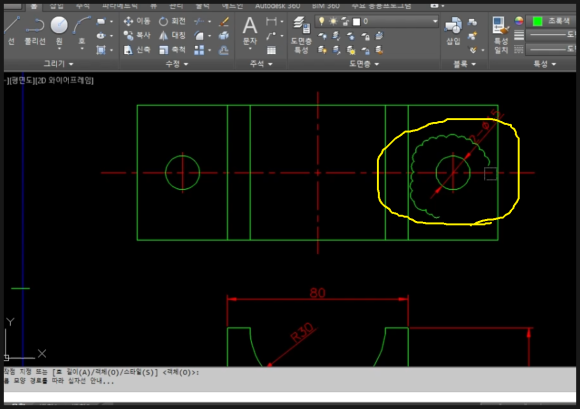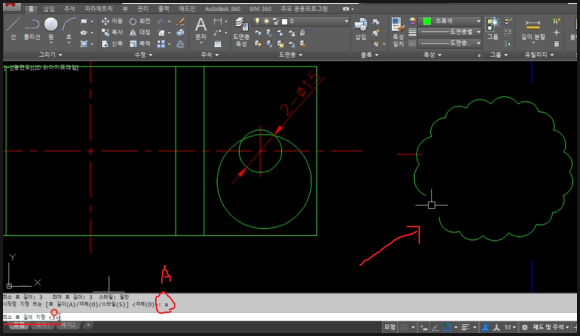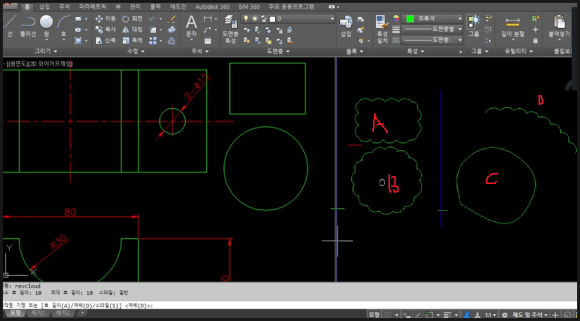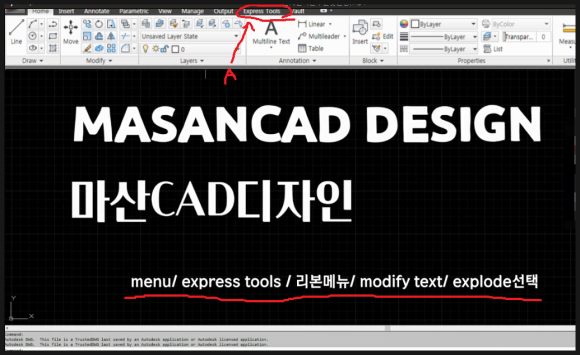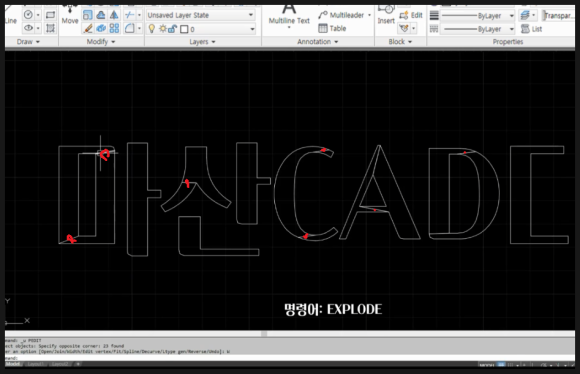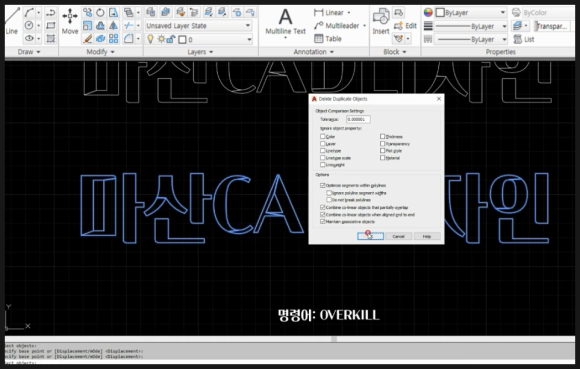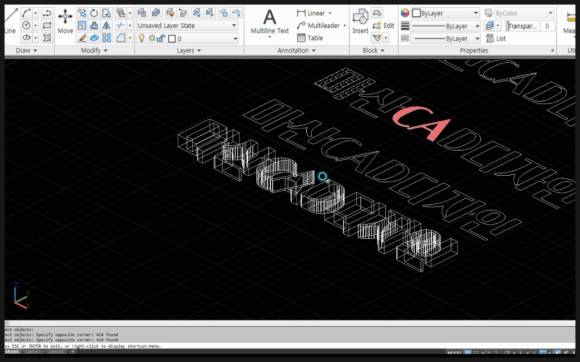|
| 유투브 구독신청~ 알림설정~ 좋아요. 감사합니다. |
오늘은 오토캐드에서 도면치수기입시
또는 치수기입후 보기좋게 하기위해
치수간격을 정렬 하는 방법에 대해
알아보겠습니다.

일단 명령어로서는 dimspace입니다.
위 그림에서 우측부분에 체크된부분
처럼 치수기입이 되어 있는데 간격이
일정하지 않죠. 이럴경우 간격을
자동으로 또는 수치값을 지정해 간격을
조절할수 있습니다.
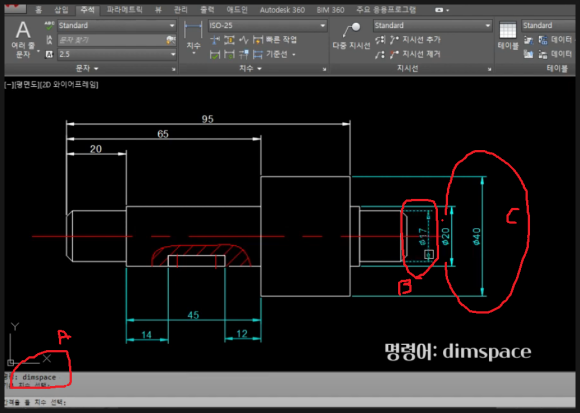
명령어 입력란에 dimspace를 입력 후
엔터치고 먼저 기준이 될치수(B)를
먼저선택합니다. 그리고 바로 정렬을
시킬 나머지 치수들을 선택하고 엔터를
치면 옵션이 나오는데 여기서

위 그림처럼 자동을 a를 입력후
엔터치면
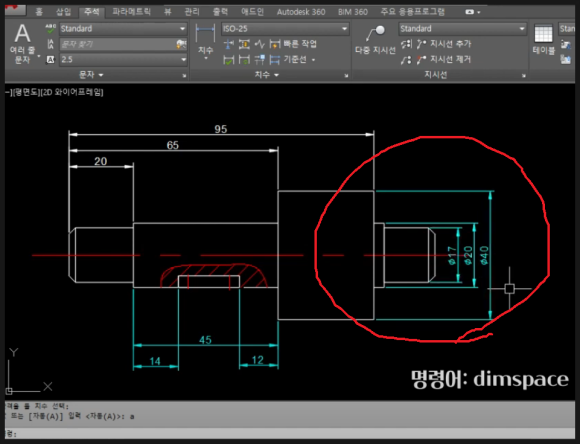
위 그림과 같이 자동으로 치수선
정렬이 된것을 알수 있습니다.

위 그림은 명령어 입력창에 dimspace
입력 후 엔터치고 자동으로 한것이
아니라 직접입력을 통해 수치를 10으로
입력해 보았습니다.
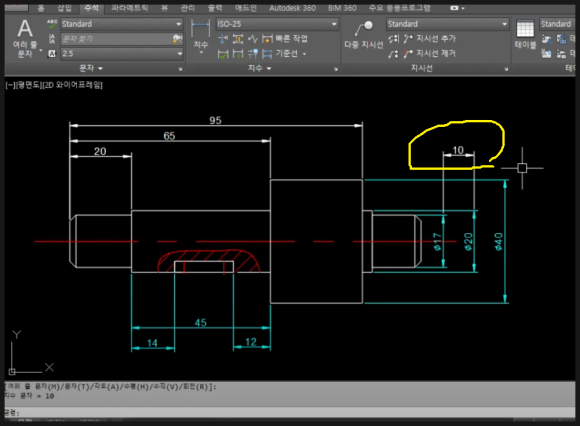
위 그림처럼 우측부분에 치수선 간격이
10으로 바뀐것을 알수 있습니다.
이처럼 이미 기입된 기준선치수포함
다른 치수선도 간격을 자동 또는
직접 수치를 입력해 조정해서
도면을 보기좋게 쉽게 알아볼수
있도록 수정할수 있습니다.
아래 동영상을 참고하시면 쉽게 이해
되시리라 생각됩니다.
-감사합니다.-